Facebook- fiókja népszerűbbé tétele érdekében a felhasználók gyakran választanak egy gyönyörű, lenyűgöző fotót profilképüknek. Ha úgy érzi, hogy Facebook-avatarképe túl unalmas, és nincsenek speciális effektusai, akkor miért nem próbáljuk meg háttérzenével hozzáadni Facebook-avatarképünket, hogy érdekesebbé és újszerűbbé tegyük személyes oldalunkat?
A Facebook azonban jelenleg nem integrálta azt a funkciót, hogy zenét adjon hozzá az avatarfotókhoz , így az emberek egyszerűen és egyszerűen telepíthetnek zenét Facebook-avatarfotóikra. A Download.vn ma bemutat egy cikket arról, hogyan illeszthet be zenét Facebook-profilképébe a CapCut segítségével , kérjük, olvassa el.
Utasítások zene hozzáadásához a Facebook avatar fotóihoz a CapCut segítségével
1. lépés: Ehhez először meg kell nyitnunk a CapCut alkalmazást a telefonunkon. Az alkalmazás fő felületén kattintson az Új projekt elemre.
2. lépés : Válasszon ki egy olyan fényképet a telefonon, amelyet Facebook-avatarként szeretne használni, majd érintse meg a Hozzáadás gombot a képernyő jobb felső sarkában.
3. lépés: Az alkalmazás videószerkesztő felületén kattintson a Hang elemre a képernyő alján.
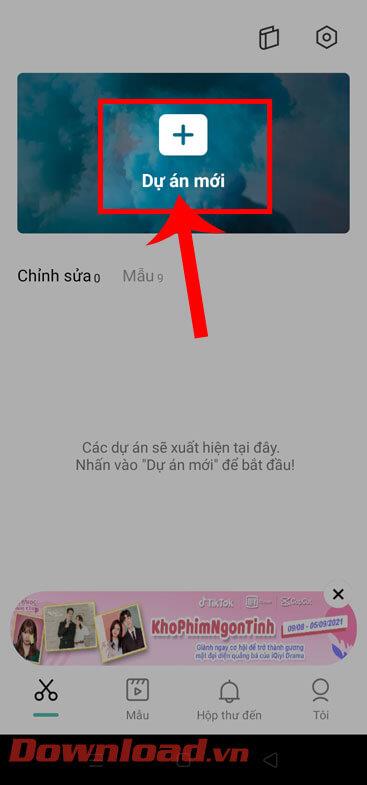
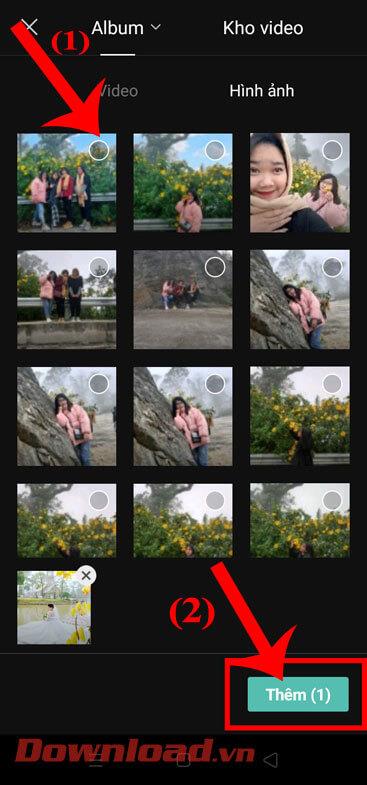
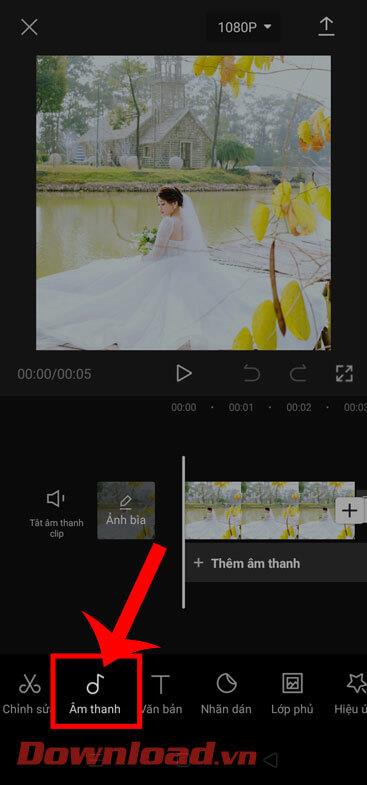
4. lépés: Ezután továbbra is kattintson a Hang elemre a képernyő bal alsó sarkában.
5. lépés: Válasszon bármilyen hangmintát az alkalmazásban, vagy választhatunk háttérzenét is a telefonunkról.
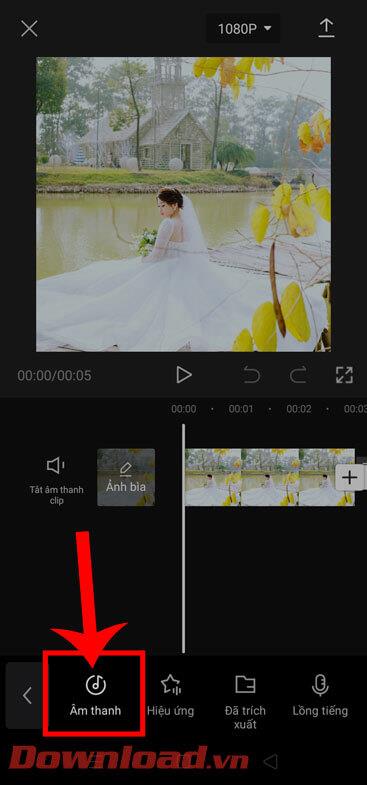
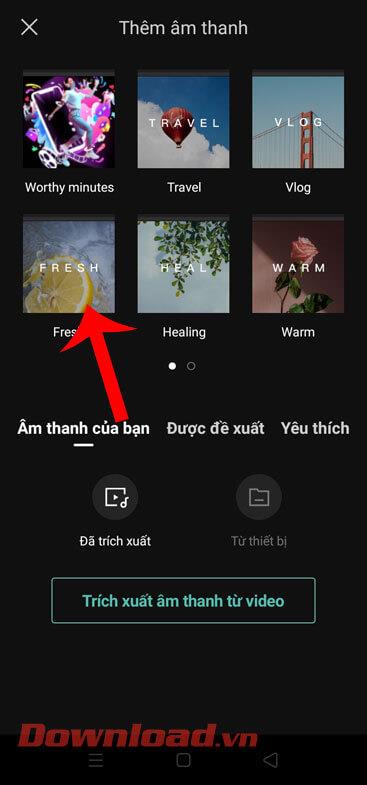
6. lépés: Miután beszúrta a zenét a videóba, húzza a hangklip hosszát és a kép hosszát egyenlőre.
7. lépés: A videószerkesztés befejezése után kattintson a felfelé mutató nyíl ikonra a képernyő jobb felső sarkában. Ezután várjon egy pillanatot, amíg a videó mentésre kerül a telefonra.
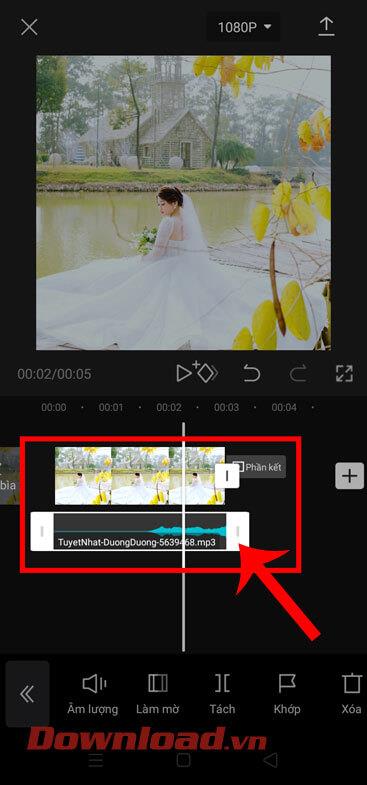
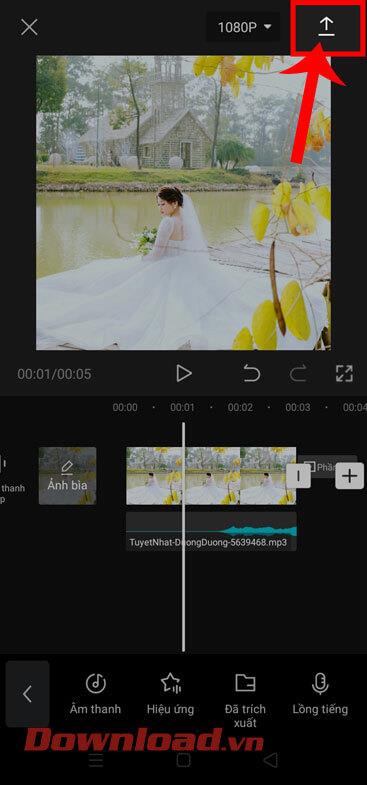
8. lépés: Most nyissa meg a Facebook alkalmazást a telefonján, majd nyissa meg személyes oldalát.
9. lépés: Kattintson a kamera ikonra a Facebook-profilképe alatt.
10. lépés: Ezután koppintson az Avatarvideó kiválasztása elemre.
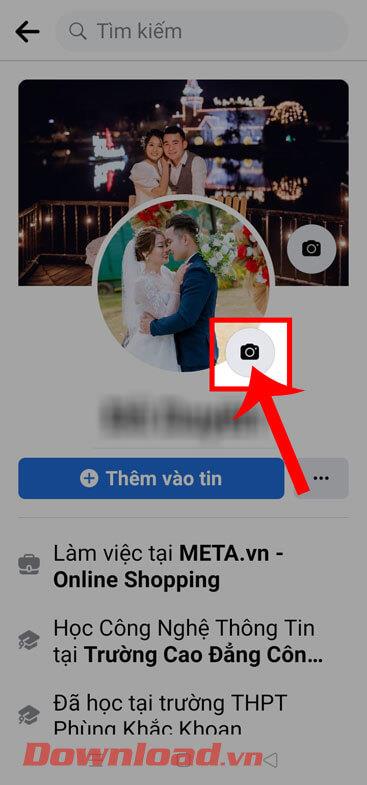
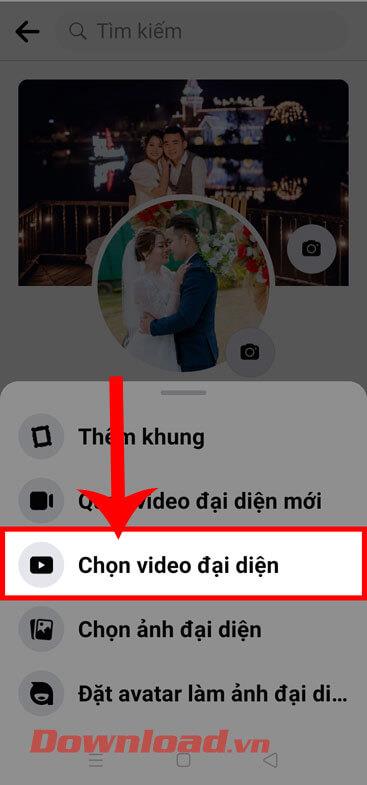
11. lépés: Válassza ki azt a videót, amelyet most szerkesztett a telefonján, ahol be szeretné állítani a Facebook avatar képét.
12. lépés: Ezután kattintson a Mentés gombra a képernyő jobb felső sarkában, hogy beállítsa a videót avatarként.
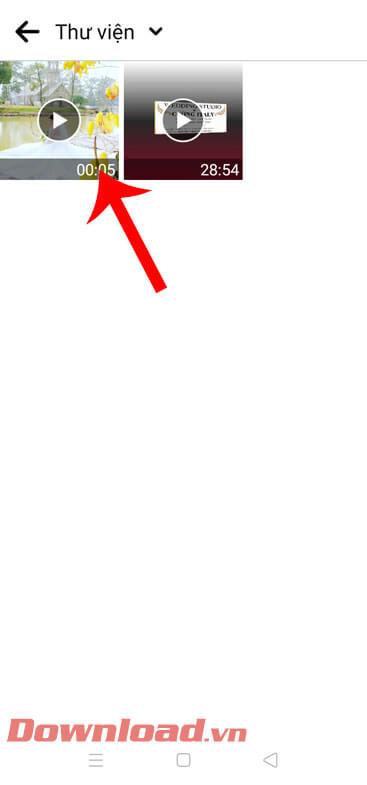
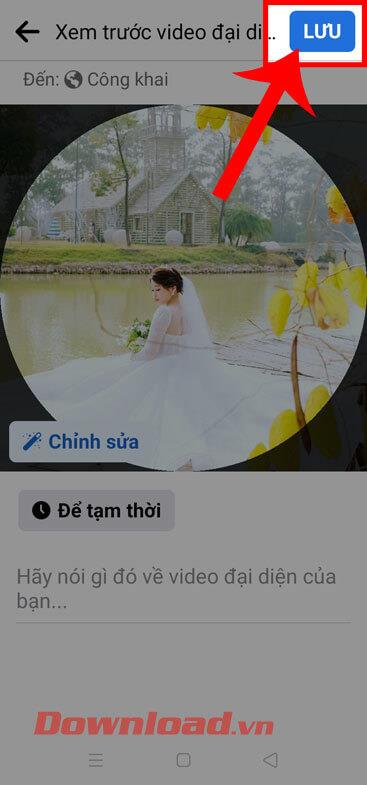
Sok sikert kívánok!
![Hogyan lehet élő közvetítést menteni a Twitch-en? [KIFEJEZETT] Hogyan lehet élő közvetítést menteni a Twitch-en? [KIFEJEZETT]](https://img2.luckytemplates.com/resources1/c42/image-1230-1001202641171.png)
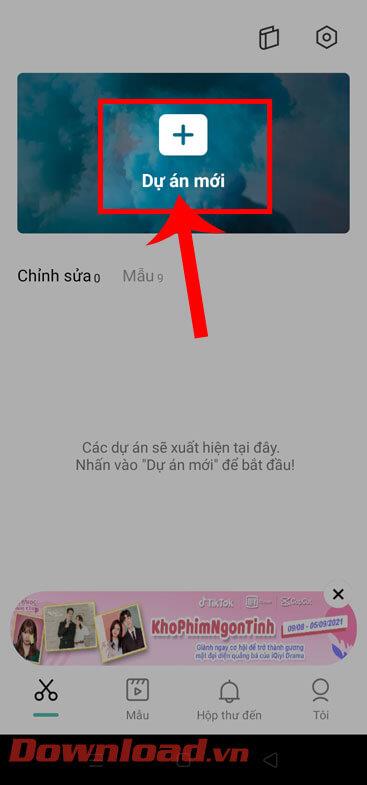
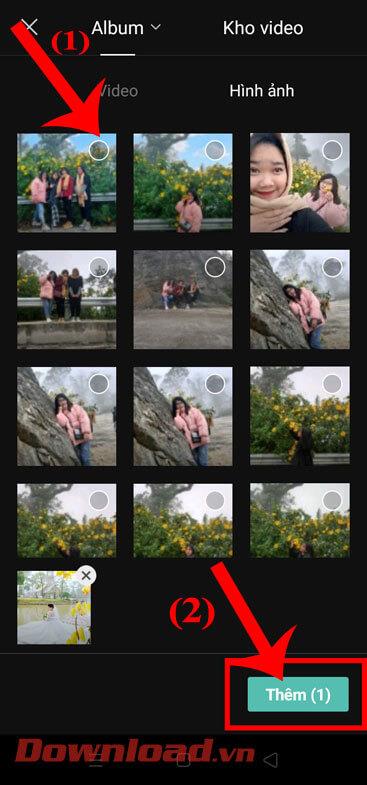
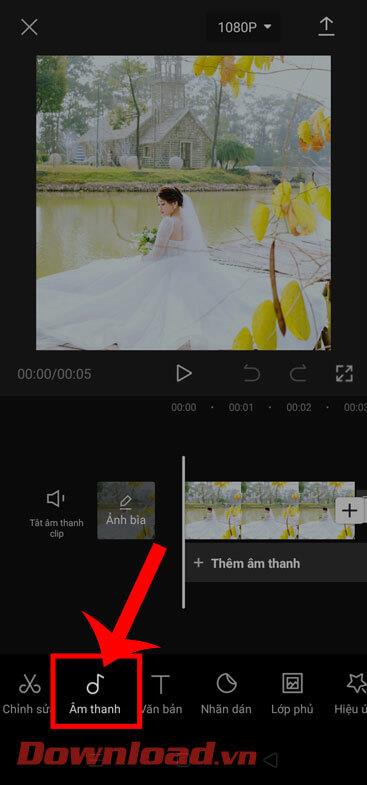
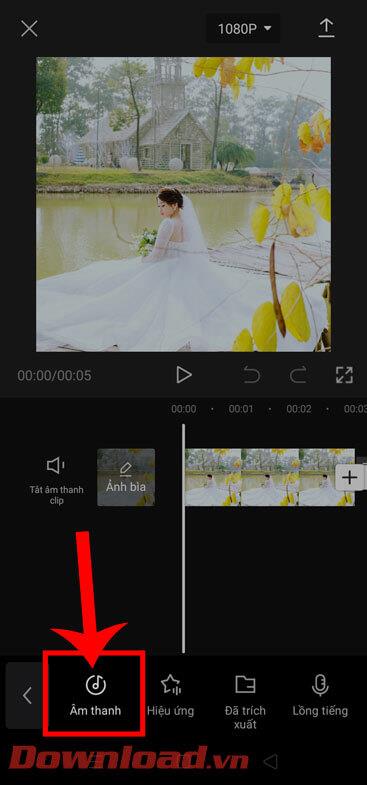
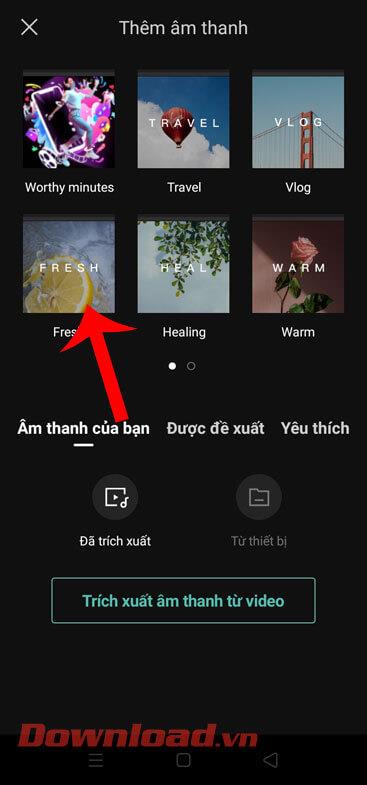
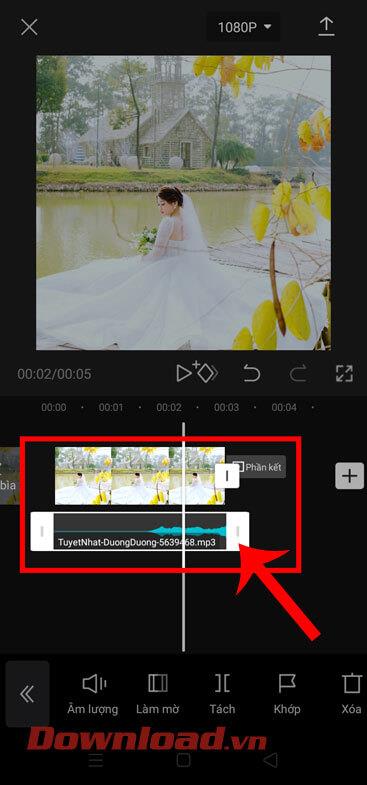
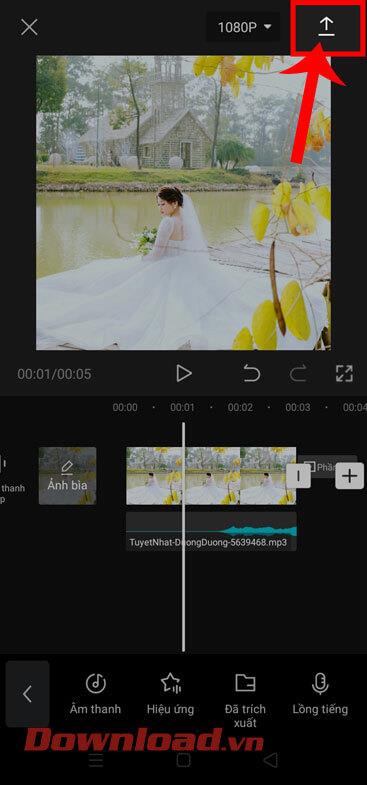
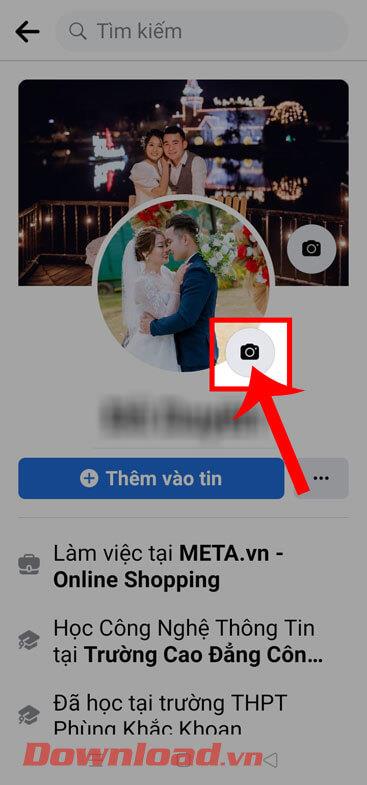
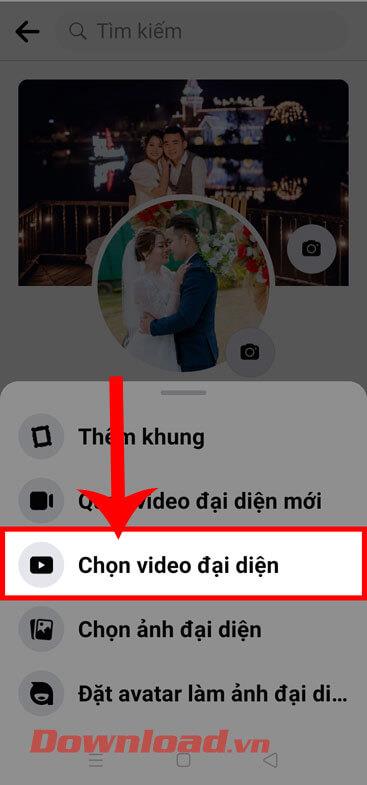
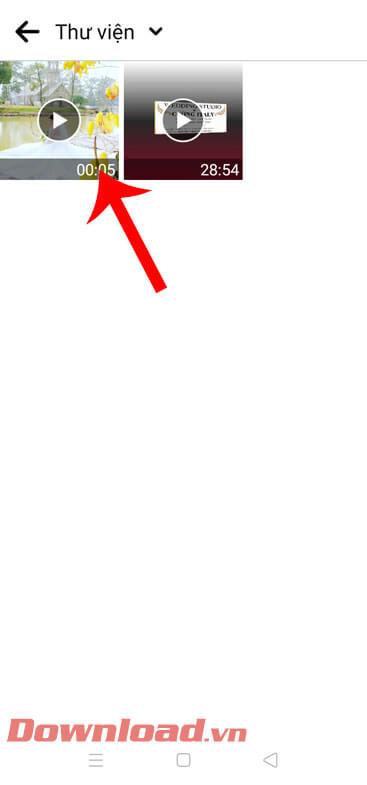
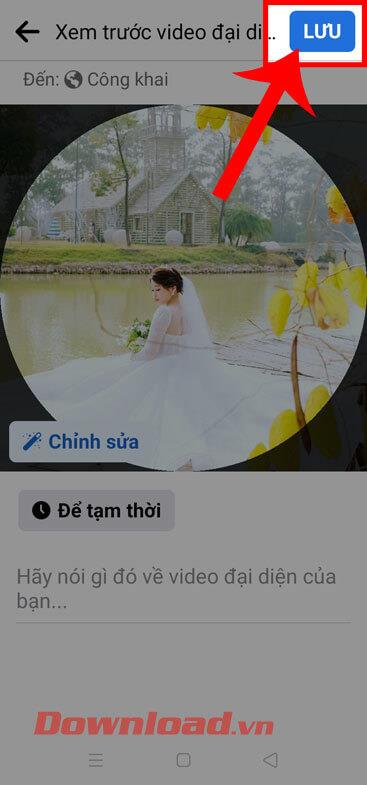


![[JAVÍTOTT] „A Windows előkészítése, ne kapcsolja ki a számítógépet” a Windows 10 rendszerben [JAVÍTOTT] „A Windows előkészítése, ne kapcsolja ki a számítógépet” a Windows 10 rendszerben](https://img2.luckytemplates.com/resources1/images2/image-6081-0408150858027.png)

![Rocket League Runtime Error javítása [lépésről lépésre] Rocket League Runtime Error javítása [lépésről lépésre]](https://img2.luckytemplates.com/resources1/images2/image-1783-0408150614929.png)



